苹果手机怎么把图片弄成一个文件 iPhone怎么把图片存储到文件夹里
日期: 来源:小麦安卓网
iPhone手机拍摄的照片无疑是我们珍贵的回忆,如何将这些照片整理好并存储到文件夹里呢?苹果手机提供了便捷的方式来帮助我们实现这一目标,通过简单的操作,我们可以将照片整理成一个文件,并存储到指定的文件夹里,让我们的照片管理更加有序,轻松查找。让我们一起来探究一下如何操作吧!
iPhone怎么把图片存储到文件夹里
步骤如下:
1.打开手机照片,点击右上角选择
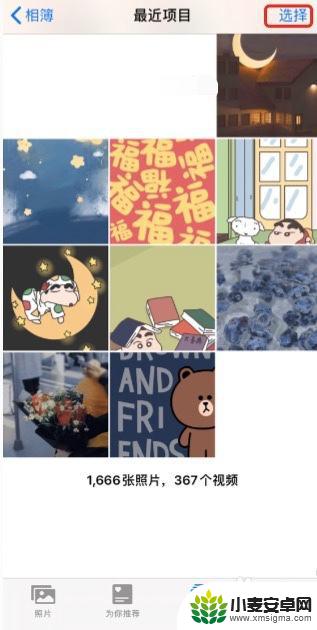
2.勾选要存储的图片,点击左下角分享键
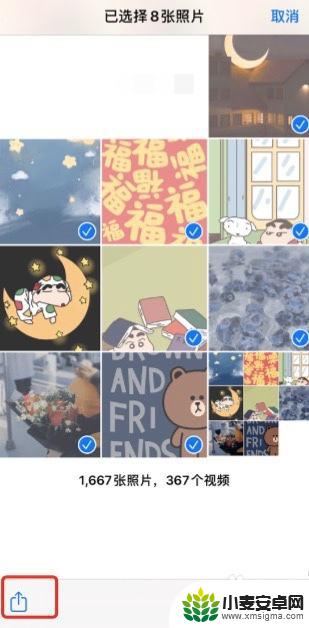
3.然后在弹出页面里点击存储到文件
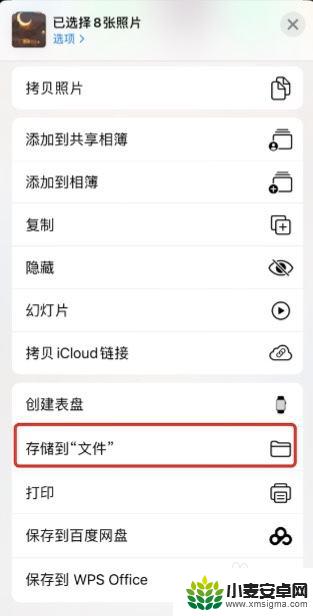
4.转到存储页面,选择我的iPhone。点击右上方创建文件夹
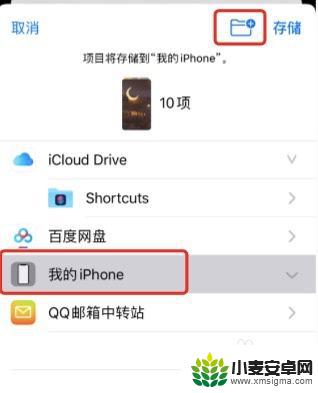
5.然后点击选择该文件夹,点击右下角存储即可
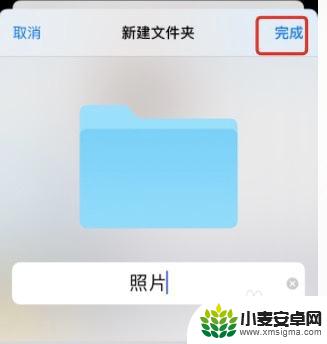
以上是关于如何将图片整理为一个文件的所有内容,不熟悉操作的用户可以按照以上步骤进行操作,希望这能对大家有所帮助。












